સામગ્રીઓનું કોષ્ટક
રાઉન્ડિંગ એ આપણા નિયમિત જીવનમાં ખૂબ સામાન્ય કાર્ય છે. તે અમને રોકડ ચુકવણી સિસ્ટમમાં વધુ સુગમતા પ્રદાન કરે છે. આ સંદર્ભમાં, અમે તમને એક્સેલમાં નજીકના ડૉલરને રાઉન્ડિંગની 6 વિવિધ પદ્ધતિઓ દર્શાવીશું. જો તમને તેના વિશે જાણવામાં રસ હોય, તો અમારી પ્રેક્ટિસ વર્કબુક ડાઉનલોડ કરો અને અમને અનુસરો.
પ્રેક્ટિસ વર્કબુક ડાઉનલોડ કરો
તમે આ લેખ વાંચી રહ્યાં હોવ ત્યારે પ્રેક્ટિસ માટે આ પ્રેક્ટિસ વર્કબુક ડાઉનલોડ કરો.
<6નજીકના ડૉલર.xlsx સુધી રાઉન્ડિંગ
એક્સેલમાં નજીકના ડૉલર સુધી રાઉન્ડિંગ માટે 6 સરળ રીતો
અભિગમ દર્શાવવા માટે, અમે ડેટાસેટને ધ્યાનમાં લઈએ છીએ સંસ્થાના 10 કર્મચારીઓમાંથી. કર્મચારીઓના નામ કૉલમ B માં છે, દર મહિને તેમનો પગાર અને કર ચુકવણી અનુક્રમે કૉલમ C અને D માં છે. અમારો ડેટાસેટ કોષોની શ્રેણીમાં છે B5:D14 . અમે રોકડ ચુકવણીની સગવડતા માટે નજીકના ડૉલરમાં ટેક્સ ચુકવણીને રાઉન્ડિંગ કરીશું, અને અંતિમ ગોળાકાર રકમ કૉલમ E માં દેખાશે.
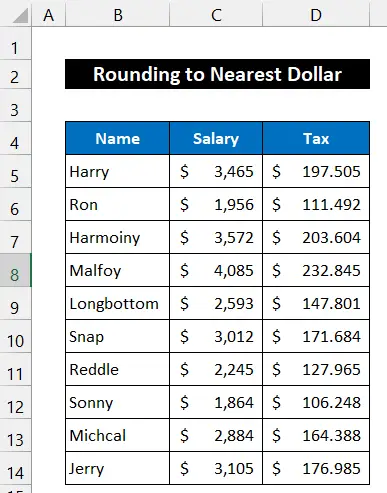
1. નજીકના ડોલરમાં રાઉન્ડિંગ માટે ROUND ફંક્શનનો ઉપયોગ કરીને
આ પદ્ધતિમાં, અમે એક્સેલમાં નજીકના ડોલરને રાઉન્ડિંગ માટે રાઉન્ડ ફંક્શન નો ઉપયોગ કરવા જઈ રહ્યા છીએ. અંતિમ પરિણામ કૉલમ E માં હશે. આ પદ્ધતિના પગલાં નીચે આપેલ છે:
📌 પગલાં:
- સૌ પ્રથમ, સેલ પસંદ કરો E5 .
- હવે, નીચેના સૂત્રને કોષમાં લખો.
=ROUND(D5,0)
અહીં, 0 એ સંખ્યા_અંકો છે જે અમને દશાંશ સુધી રાઉન્ડ અપ કરવામાં મદદ કરે છે.
- પછી, એન્ટર<2 દબાવો> કી.
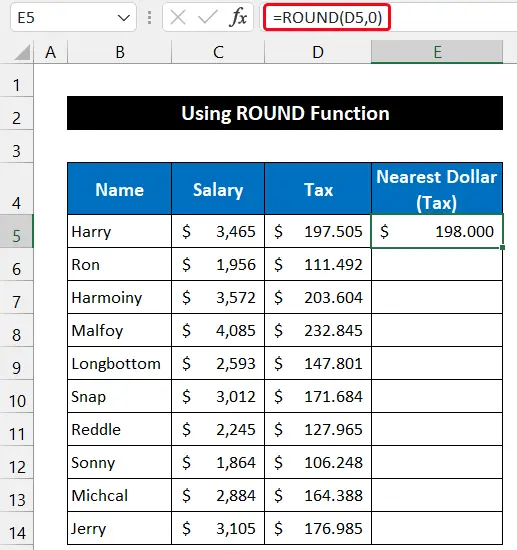
- તે પછી, નકલ કરવા માટે ફિલ હેન્ડલ આઇકોન પર ડબલ-ક્લિક કરો કોષ E14 સુધીનું સૂત્ર.
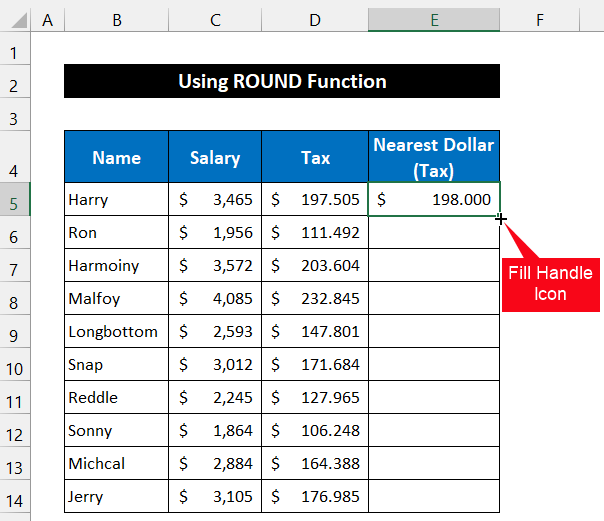
- તમે જોશો કે તમામ મૂલ્યો તેમના નજીકના રાઉન્ડ ડૉલરમાં ગોળાકાર હતા.
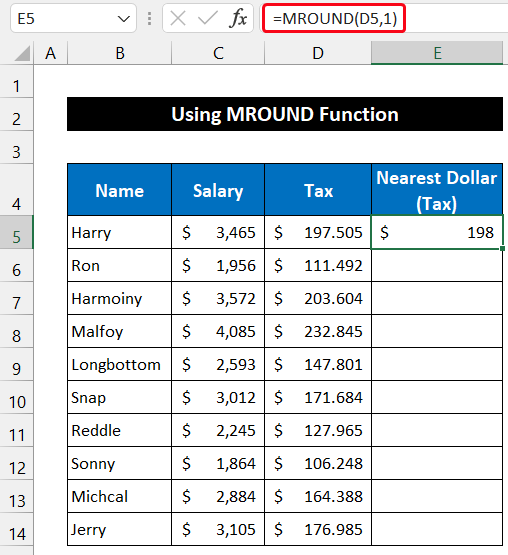
આથી, અમે કહી શકીએ કે અમારું સૂત્ર સંપૂર્ણ રીતે કામ કરે છે અને અમે ટેક્સની ચુકવણીને નજીકના ડૉલર સુધી પૂર્ણ કરીએ છીએ.
વધુ વાંચો: <2 એક્સેલમાં નજીકના 10 સેન્ટ સુધી કેવી રીતે રાઉન્ડ કરવું (4 યોગ્ય પદ્ધતિઓ)
2. MROUND ફંક્શન લાગુ કરવું
આ નીચેના અભિગમમાં, અમે નો ઉપયોગ કરીશું MROUND ફંક્શન એક્સેલમાં નજીકના ડૉલર માટે રાઉન્ડિંગ માટે. અમારો ડેટાસેટ કોષોની શ્રેણીમાં છે B5:D14 અને અંતિમ પરિણામ કૉલમ E માં હશે. આ પ્રક્રિયાના પગલાં નીચે આપેલ છે:
📌 પગલાં:
- પ્રથમ, સેલ પસંદ કરો E5 .
- પછી, નીચેના સૂત્રને કોષમાં લખો.
=MROUND(D5,1)
અહીં, 1 છે 'મલ્ટીપલ' મૂલ્ય જે અમને નજીકના ડૉલરમાં રાઉન્ડિંગ કરવામાં મદદ કરે છે.
- તે પછી, તમારા કીબોર્ડ પર Enter કી દબાવો.
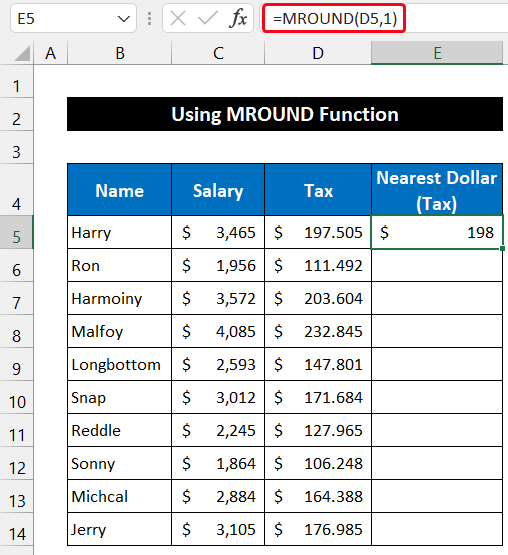
- હવે, ફોર્મ્યુલાને સેલ સુધી કોપી કરવા માટે ફિલ હેન્ડલ આઇકોન પર ડબલ-ક્લિક કરો E14 .

- તમને મળશે કે તમામ મૂલ્યો તેમના નજીકના રાઉન્ડ ડૉલર પર રાઉન્ડિંગ હતા.
20> એક્સેલમાં નજીકના 5 મિનિટ સુધીનો રાઉન્ડ ટાઈમ (4 ઝડપી પદ્ધતિઓ)
3. ROUNDUP ફંક્શનનો ઉપયોગ
આ પ્રક્રિયામાં, અમે ROUNDUP ફંક્શન લાગુ કરીશું. એક્સેલમાં નજીકના ડોલરને રાઉન્ડિંગ કરવા માટે. અમારો ડેટાસેટ કોષોની શ્રેણીમાં છે B5:D14 અને અંતિમ પરિણામ કૉલમ E માં હશે. આ પ્રક્રિયાની પ્રક્રિયા નીચે મુજબ આપવામાં આવી છે:
📌 પગલાં:
- આ પ્રક્રિયાની શરૂઆતમાં, સેલ પસંદ કરો E5 .
- પછી, નીચેના સૂત્રને કોષમાં લખો.
=ROUNDUP(D5,0)
અહીં, 0 એ સંખ્યા_અંકો છે જે અમને દશાંશ સુધી રાઉન્ડ અપ કરવામાં મદદ કરે છે.
- પરિણામ મેળવવા માટે Enter કી દબાવો.<13
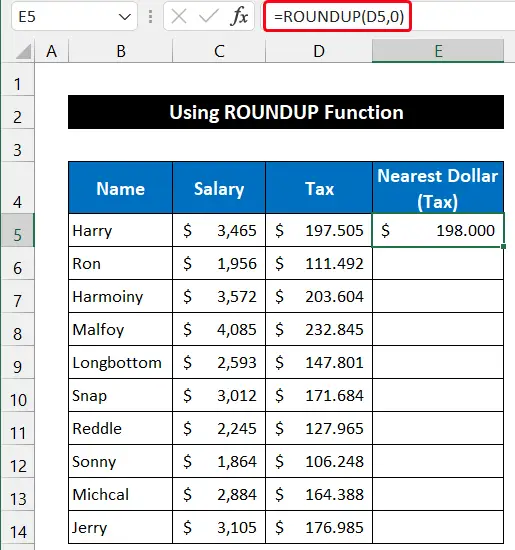
- હવે, ફોર્મ્યુલાને સેલ <1 સુધી કૉપિ કરવા માટે તમારા માઉસ વડે ખેંચો ફિલ હેન્ડલ આયકન>E14 .
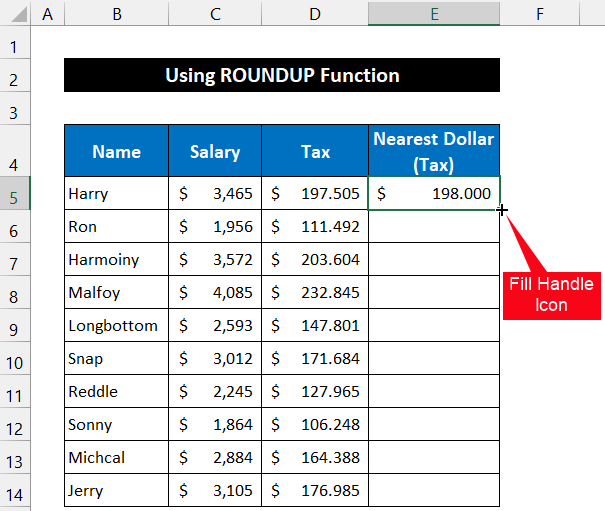
- આખરે, તમે જોશો કે તમામ મૂલ્યો તેમના નજીકના રાઉન્ડ ડૉલર પર રાઉન્ડિંગ હતા.
23>> Excel માં ફોર્મ્યુલા પરિણામને કેવી રીતે રાઉન્ડઅપ કરવું (4 સરળ પદ્ધતિઓ)
સમાનરીડિંગ્સ
- એક્સેલ ડેટાને કેવી રીતે રાઉન્ડ કરવા માટે સારાંશને સાચો બનાવવા (7 સરળ પદ્ધતિઓ)
- એક્સેલમાં નજીકના ક્વાર્ટર કલાક સુધી રાઉન્ડિંગ સમય (6 સરળ રીતો)
- એક્સેલમાં SUM સાથે ફોર્મ્યુલાને કેવી રીતે રાઉન્ડ કરવી (4 સરળ રીતો)
4. સીલિંગ ફંક્શનનો ઉપયોગ કરવો
આ પ્રક્રિયામાં, સીલિંગ ફંક્શન એક્સેલમાં નજીકના ડોલરને રાઉન્ડિંગ કરવામાં મદદ કરશે. અમે અંતિમ પરિણામ કૉલમ E માં બતાવીશું. અભિગમ નીચે સમજાવેલ છે:
📌 પગલાં:
- સ્ટાર્ટ અપ કરવા માટે, સેલ પસંદ કરો E5 .
- તે પછી, નીચેના સૂત્રને કોષમાં લખો.
=CEILING(D5,1)
અહીં, 1 છે 'મહત્વ' મૂલ્ય જે અમને નજીકના ડૉલરમાં રાઉન્ડિંગ કરવામાં મદદ કરે છે.
- Enter કી દબાવો.

- પછી, E14 સેલ સુધી ફોર્મ્યુલાની નકલ કરવા માટે તમારા માઉસ વડે ખેંચો ફિલ હેન્ડલ આયકન.
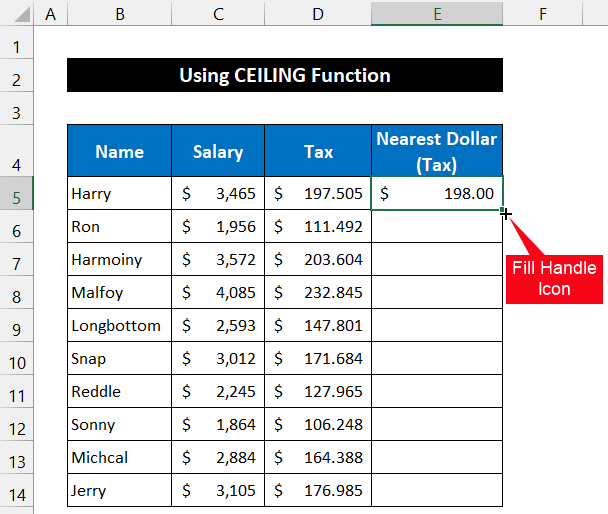
- અંતમાં, તમે જોશો કે તમામ મૂલ્યો તેમના નજીકના રાઉન્ડ ડૉલરમાં ગોળાકાર હતા.
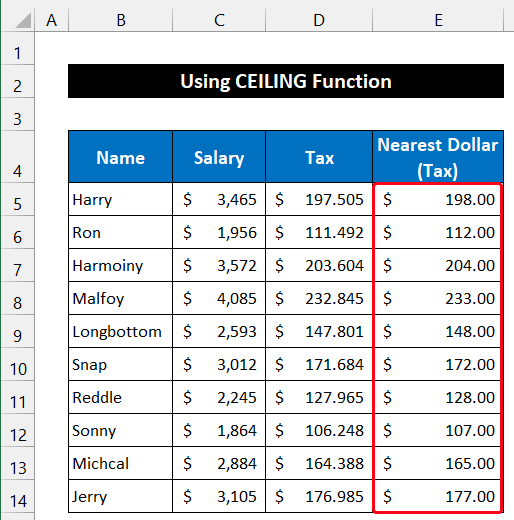
છેવટે, અમે કરી શકીએ છીએ કે અમારી ફોર્મ્યુલા અસરકારક રીતે કામ કરે છે અને અમે ટેક્સ ચુકવણીને નજીકના ડૉલરમાં પૂર્ણ કરી રહ્યાં છીએ.
વધુ વાંચો: દશાંશને કેવી રીતે દૂર કરવું એક્સેલમાં રાઉન્ડિંગ સાથે (10 સરળ પદ્ધતિઓ)
5. દશાંશ ઘટાડાના આદેશનો ઉપયોગ કરીને નજીકના ડોલરમાં રાઉન્ડિંગ
નીચેની પદ્ધતિમાં, આપણે દશાંશ ઘટાડવાનો ઉપયોગ કરવા જઈ રહ્યા છીએ. માટે આદેશએક્સેલમાં નજીકના ડૉલરને રાઉન્ડિંગ. અમે અંતિમ પરિણામ કૉલમ E, માં બતાવીશું અને અમારા ડેટાસેટને કોષોની શ્રેણીમાં રાખવામાં આવશે B5:D14 . પ્રક્રિયાનું વર્ણન નીચે મુજબ છે:
📌 પગલાં:
- પ્રથમ, કોષોની સંપૂર્ણ શ્રેણી પસંદ કરો D5:D14 .
- હવે, ક્લિપબોર્ડ માં ડેટાની નકલ કરવા માટે 'Ctrl+C' પર ક્લિક કરો. પરિણામે, મૂળ ચુકવણીની રકમ અકબંધ રહે છે.
- પછી, સેલ E5:E14 ની શ્રેણીમાં ડેટા પેસ્ટ કરવા માટે 'Ctrl+V' પર ક્લિક કરો.
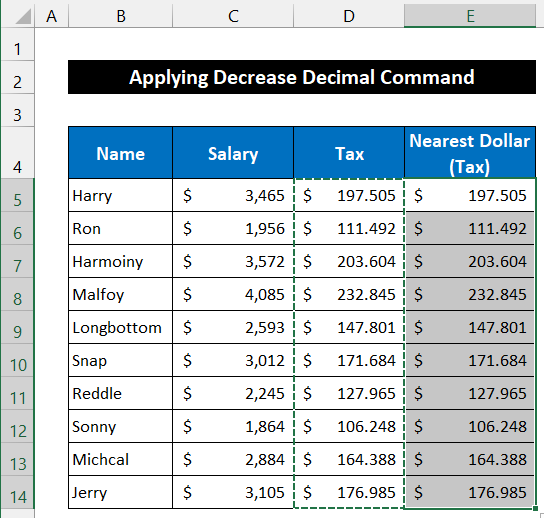
- તે પછી, કોષોની શ્રેણી પસંદ કરો E5:E14 .
- માં હોમ ટેબ, નંબર જૂથમાં સ્થિત દશાંશ ઘટાડો આદેશ પર ક્લિક કરો.

- દશાંશ બિંદુ પછીના બધા અંકો અદૃશ્ય થઈ જાય ત્યાં સુધી કમાન્ડ આઇકોન પર ક્લિક કરવાનું ચાલુ રાખો.
- છેવટે, તમે જોશો કે તમામ મૂલ્યો તેમના નજીકના રાઉન્ડ ડૉલરમાં ગોળાકાર હતા.
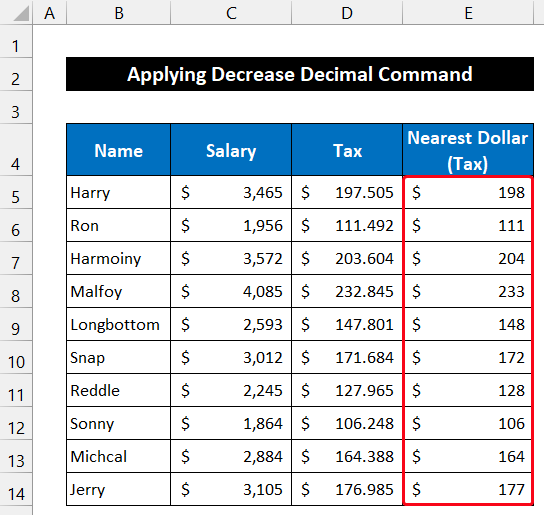
- તેમ છતાં, જો તમે E5:E14 શ્રેણીમાં કોઈપણ કોષ પસંદ કરો અને ફોર્મ્યુલા બાર જુઓ, તો તમે સંપૂર્ણ સંખ્યા જોઈ શકો છો જેમ કે કૉલમ D .

અંતમાં, અમે કરી શકીએ છીએ કે અમારી રાઉન્ડિંગ પદ્ધતિ સંપૂર્ણ રીતે કામ કરે છે અને અમે ટેક્સની ચુકવણીને નજીકના સ્થાને રાઉન્ડિંગ કરી રહ્યાં છીએ ડોલર.
વધુ વાંચો: Excel VBA: રાઉન્ડ ટુ નેઅરેસ્ટ 5 (મેક્રો અને UDF)
6. બિલ્ટ-ઇન ફોર્મેટ સેલ કમાન્ડ લાગુ કરી રહ્યા છીએ
આ કિસ્સામાં, આપણે જી એક્સેલ બિલ્ટ-ઇન ફોર્મેટનો ઉપયોગ કરવા માટેએક્સેલમાં નજીકના ડૉલરને રાઉન્ડિંગ માટે સેલ આદેશ. અમારા ડેટાસેટને કોષોની શ્રેણીમાં રાખવામાં આવે છે B5:D14 , અને અમે અંતિમ પરિણામ કૉલમ E માં બતાવીશું. આ અભિગમના પગલાં નીચે મુજબ આપવામાં આવ્યા છે:
📌 પગલાં:
- સૌ પ્રથમ, કોષોની સમગ્ર શ્રેણી પસંદ કરો D5:D14 .
- પછી, એક્સેલ ક્લિપબોર્ડ માં ડેટાની નકલ કરવા માટે 'Ctrl+C' પર ક્લિક કરો. પરિણામે, અમારી મૂળ ચુકવણીની રકમ યથાવત રહેશે.
- તે પછી, સેલ E5:E14<2ની શ્રેણીમાં ડેટા પેસ્ટ કરવા માટે 'Ctrl+V' પર ક્લિક કરો>.

- હવે, કોષોની શ્રેણી પસંદ કરો E5:E14 .
- જમણે -તમારા માઉસ પર ક્લિક કરો અને સંદર્ભ મેનૂ માંથી સેલ્સ ફોર્મેટ કરો વિકલ્પ પસંદ કરો.

- પરિણામે, કોષોને ફોર્મેટ કરો સંવાદ બોક્સ દેખાશે.
- પછી, ચલણ અથવા એકાઉન્ટિંગ તરીકે કેટેગરી પસંદ કરો. . અમારા કિસ્સામાં, અમે અમારા ડેટાસેટના વધુ સારા વિઝ્યુલાઇઝેશન માટે એકાઉન્ટિંગ વિકલ્પ રાખ્યો છે.
- શીર્ષકની જમણી બાજુએ બોક્સમાં દશાંશ સ્થાનો , તમારા કીબોર્ડ પર 0 લખો. જ્યાં સુધી 0 દેખાય નહીં ત્યાં સુધી તમે ડાઉન એરો પર ક્લિક કરવાનું ચાલુ રાખી શકો છો.
- છેવટે, ઓકે પર ક્લિક કરો.
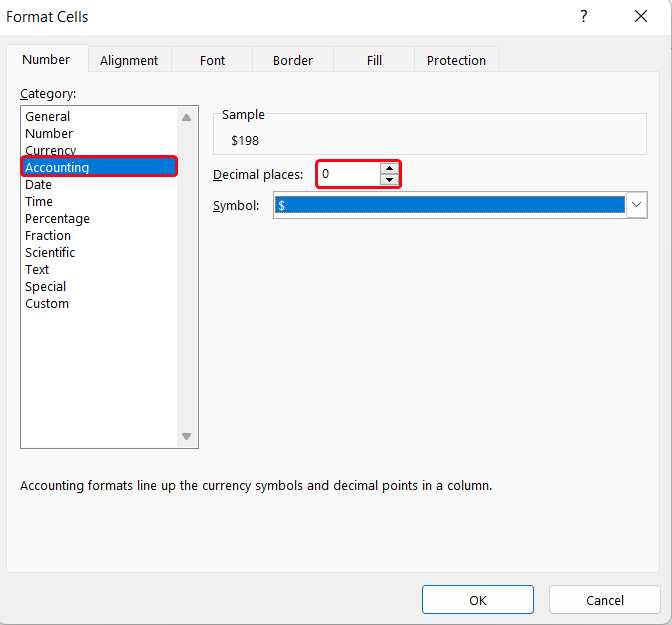
- તમે જોશો કે તમામ મૂલ્યો તેમના નજીકના રાઉન્ડ ડૉલર પર એક પલકની અંદર ગોળાકાર થઈ રહ્યા હતા.
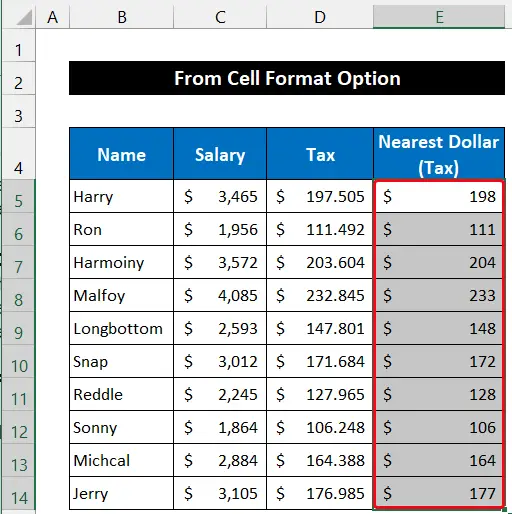
- જોકે, જો તમે શ્રેણીમાં કોઈપણ સેલ પસંદ કરો છો E5:E14 અને ફોર્મ્યુલા બાર જુઓ, તમે મૂળ મૂલ્ય જોઈ શકો છો જેમ કે કૉલમ D .

આ રીતે, અમે કરી શકીએ છીએ કે અમારી રાઉન્ડિંગ પદ્ધતિ સફળતાપૂર્વક કામ કરે છે અને અમે ટેક્સ ચુકવણીને નજીકના ડૉલરમાં રાઉન્ડિંગ કરી રહ્યાં છીએ.
વધુ વાંચો: એક્સેલને કેવી રીતે રોકવું મોટી સંખ્યાઓ (3 સરળ પદ્ધતિઓ)થી રાઉન્ડિંગ
એક્સેલમાં નજીકના 5 ડૉલર સુધીનો રાઉન્ડ અપ
આ પ્રક્રિયા અનુસાર, અમે ટેક્સ ચુકવણી મૂલ્યને સુધી રાઉન્ડઅપ કરીશું. નજીકના 5 ડોલર. આ પ્રકારના રાઉન્ડિંગનો ઉપયોગ ગ્રાહકને ચુકવણી પર કેટલીક ઘટાડાની સુવિધા આપવા માટે વ્યવસાયમાં થાય છે. અમે તે જ ડેટાસેટનો ઉપયોગ કરીશું જે અમે અમારી અગાઉની પદ્ધતિમાં ઉપયોગ કર્યો હતો. તમારે તમારા ડેટાસેટ માટે તેને સંશોધિત કરવું પડશે. મૂલ્ય મેળવવા માટે અમે ગોળ ફંક્શન નો ઉપયોગ કરીશું. પ્રક્રિયા નીચે સમજાવેલ છે:
📌 પગલાં:
- પ્રથમ, સેલ પસંદ કરો E5 .
- હવે , નીચેના સૂત્રને કોષમાં લખો.
=ROUND(D5/5,0)*5
અહીં, 0 છે સંખ્યા_અંકો જે અમને દશાંશ સુધી રાઉન્ડ અપ કરવામાં મદદ કરે છે.
- Enter કી દબાવો.
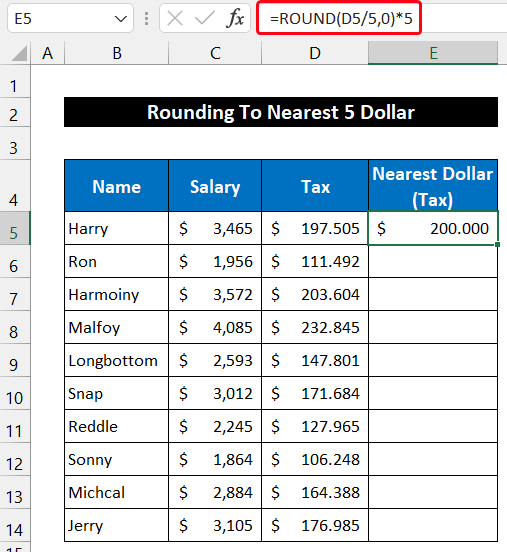 <3
<3
- પછી, ફોર્મ્યુલાને સેલ E14 સુધી કૉપિ કરવા માટે ફિલ હેન્ડલ આયકન પર ડબલ-ક્લિક કરો .

- અંતમાં, તમે જોશો કે તમામ મૂલ્યો તેમના નજીકના 5 ડોલર.
<38
સૌથી નજીકનો ડોલર.વધુ વાંચો: એક્સેલ ઇન્વોઇસમાં રાઉન્ડ ઓફ ફોર્મ્યુલા (9 ઝડપી પદ્ધતિઓ)
નિષ્કર્ષ
તે છે આ લેખનો અંત. હું આશા રાખું છું કે આ લેખ તમારા માટે મદદરૂપ થશે અને તમે એક્સેલમાં નજીકના ડૉલર માટે રાઉન્ડિંગ કરી શકશો. જો તમારી પાસે કોઈ વધુ પ્રશ્નો અથવા ભલામણો હોય, તો કૃપા કરીને નીચે આપેલા ટિપ્પણીઓ વિભાગમાં અમારી સાથે કોઈપણ વધુ પ્રશ્નો અથવા ભલામણો શેર કરો.
કેટલીક એક્સેલ-સંબંધિત સમસ્યાઓ માટે અમારી વેબસાઇટ ExcelWIKI જોવાનું ભૂલશો નહીં. અને ઉકેલો. નવી પદ્ધતિઓ શીખતા રહો અને વધતા રહો!

